
WordPress主题安装教程
方法一:后台直接上传启用
1、登录WordPress程序后台,依次点击左侧菜单栏中的“外观”-“主题”,然后右侧主题界面出现“添加按钮”,点击进入添加主题页面;
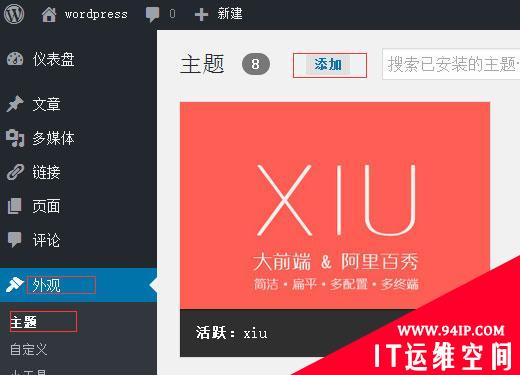
2、进入添加主题页面,有不少默认主题可选,也可以自己上传,本文以上传主题演示。点击“上传主题”;
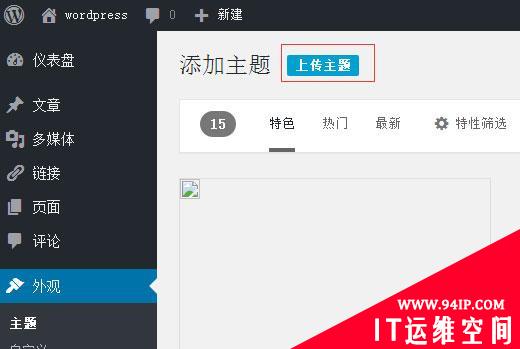
3、选择本地的WordPress主题包(一般是zip格式压缩包),然后上传;
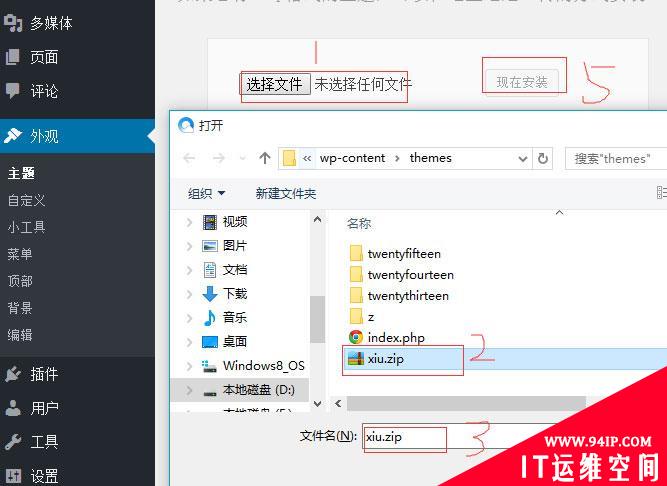
4、等待上传安装,主题安装成功后,点击“启用”即可安装新的WordPress主题。
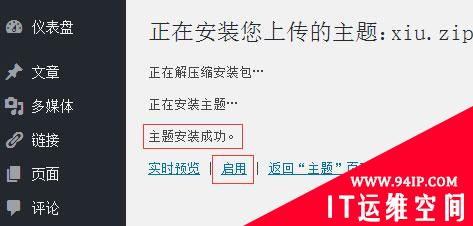
方法二:安装目录添加主题
1、通过网站空间的控制面板或FTP工具进入WordPress安装目录,再找到主题安装路径/wp-content/themes,将WordPress主题压缩包上传至该目录并解压;
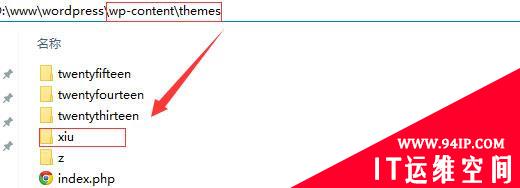
2、登录WordPress后台,依次点击“外观”-“主题”,右边会出现新上传的主题,点击“启用”即可。
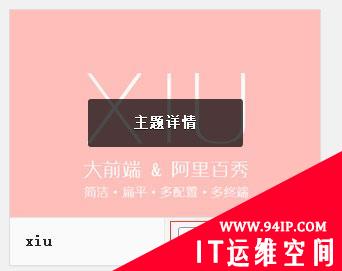
转载请注明:IT运维空间 » web技术 » wordpress主题安装教程 wordpress怎么安装教程


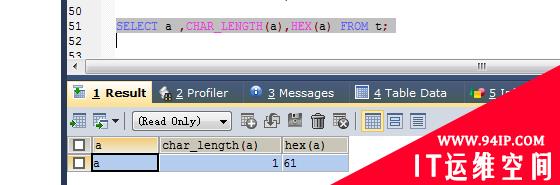












发表评论